-
0/10
نکات و ترفند گلکسی اس ۲۴؛ از تمام پتانسیل این پرچمدارهای قدرتمند استفاده کنید
هوش مصنوعی فقط بخشی از قابلیتهای گلکسی اس ۲۴ است
سری گلکسی اس ۲۴ پر از امکانات سختافزاری و نرمافزاری است که در این مطلب قصد داریم به بررسی نکات و ترفند کار با آنها بپردازیم.
سامسونگ سری گلکسی اس ۲۴ را رسما راهی بازار کرده است. مدتهاست که کاربران میتوانند با مراجعه به فروشگاههای فیزیکی و آنلاین، این گوشیها را در هر سه مدل خریداری کنند. این گوشیها را بیشتر به خاطر وجود هوش مصنوعی در آنها میشناسیم؛ اما باید بدانید هوش مصنوعی تمام ماجرا نیست.
اگرچه هوش مصنوعی در تمام بخشهای این سری ادغام شده است؛ از لنزهای دوربین گرفته تا اپلیکیشنها. به هرجایی که نگاه کنید، هوش مصنوعی میبینید. اما بهترین گوشی های سامسونگ در سال ۲۰۲۴ قرار نیست فقط با هوش مصنوعی تعریف شوند.
در این مطلب قصد داریم به بررسی نکات و ترفند کار با سری گلکسی اس ۲۴ بپردازیم. قابلیتهایی که طی این مدت زمان کوتاه، توانستیم از این سری متوجه شویم. به کمک این قابلیتها، قطعا تجربهی بهتر و جذابتری از کار با این گوشیها خواهید داشت. پس در این مطلب همراه ما باشید.
نکات و ترفند کار با گلککسی اس ۲۴
ترجمهی همزمان با هوش مصنوعی
به این قابلیت در مطلبی که در رابطه با قابلیتهای هوش مصنوعی سری اس ۲۴ نوشتیم، اشاره کردیم. در واقع تمام قابلیتهای هوش مصنوعی را در گوشیهای این سری پوشش دادهایم که میتوانید به آن مراجعه کنید. اما با این حال در این بخش خیلی خلاصه به مهمترین این موارد اشاره خواهیم کرد.
طبیعی است که وقتی درباره نکات و ترفند گلکسی اس ۲۴ صحبت میکنیم، ابتدا هوش مصنوعی به ذهنمان بیاید. بنابراین هروقت در این رابطه صحبت میکنیم، طبیعی است اشارهای هم هرچند کوتاه به این قابلیتها داشته باشیم.
هوش مصنوعی به صورت کلی امکان ترجمهی همزمان مکالمات، ترجمه صحبتها در لحظهی واقعی، خلاصه کردن متون، سازماندهی متنهای بهم ریخته و… را به گوشیهای سامسونگ آورده است. البته اگر از تأثیر بینظیر آن در زمینهی دوربین صرف نظر کنیم. به صورت خیلی خلاصه، عملکرد این قابلیتها به شرح زیر است:
قابلیت Call assist
- اپلیکیشن تنظیمات را باز کنید و به بخش Advanced features بروید.
- حالا روی گزینهی Advanced intelligence و سپس Phone کلیک کنید.
- در این مرحله، روی گزینهی Live translate کلیک کنید.
حالا کافی است هنگام تماسهای شما با افرادی که زبانشان را نمیدانید، گوشی از زبان آنها پشتیبانی کند. آن وقت است که تمام صحبتهایشان را به صورت متن ترجمه شده برایتان به نمایش میگذارد. این قابلیت به خصوص برای کسانی که به زبان کشور مقصد مسلط نیستند و مهاجرت میکنند کاربردی است.
این قابلیت یک آپشن فوقالعاده دارد؛ به این صورت که شما میتوانید با فعال کردن آن، کاری کنید که فقط صحبتهای ترجمه شده به گوش طرف مقابل برسد.
قابلیت Writing assist
تنظیمات را باز کرده و روی گزینهی Advanced features کلیک کنید.
- بار دیگر وارد بخش Advanced intelligence شده و حالا این بار روی Samsung Keyboard کلیک کنید.
- حالا روی گزینهی Chat translation کلیک کرده و آن را فعال کنید.
این قابلیت به شما کمک میکند تا هنگام نوشتن، کمتر اشتباه کنید یا موقع پیام دادن به افرادی نظیر استاد دانشگاه یا دوستان صمیمی خود، نوع کلمات استفاده شده را تغییر دهید. به این صورت که مثلا وقتی با استاد خود در حال مکالمه هستید، نوع بیان شما با در نظر گرفتن شرایط توسط هوش مصنوعی تغییر میکند.
این قابلیت به صورت پیشفرض با زبانهای انگلیسی و اسپانیایی در دسترس قرار دارد. اما شما میتوایند ۱۵ زبان دیگر را هم از جمله کرهای، پرتغالی و… را هم دانلود کنید. متأسفانه این قابلیت از زبان فارسی پشتیبانی نمیکند.
قابلیت Interpreter
این قابلیت درست مثل Call assist است با این تفاوت که برای ترجمهی مکالمات حضوری کاربرد دارد. به این صورت که شما فقط کافی است گوشی را جلوی دهان خود گرفته و با شخص مورد نظر که روبرویتان حضور دارد صحبت کنید. گوشی به صورت همزمان هم صحبتهای شما و هم صحبتهای او را برای شما ترجمه میکند.
کیس و محافظ صفحهی خوبی برای این گوشیها انتخاب کنید
شاید سامسونگ به خاطر شهرت عالی در انتخاب متریال باکیفیت برای ساخت گوشیهایش شناخته شده باشد اما باز هم برای داشتن تجربهی بهتر، به شما پیشنهاد میکنیم برای این گوشیها گلس و کاور خریداری کنید.
گلکسی اس ۲۴ و اس ۲۴ پلاس فریم آلومینیونی دارند و پنل پشتی آنها هم از گوریلاگلس ویکتوس ساخته شده است. اما سامسونگ برای گلکسی اس ۲۴ اولترا از فریم تیتانیومی و شیشه گوریلا گلس آرمور استفاده کرده است. ترکیب تیتانیوم و این شیشه آنقدر باکیفیت بوده که گلکسی اس ۲۴ اولترا در تمام تستها توانست دو سطح از نسل گذشته بهتر عمل کند.
استفاده از گلس محافظ صفحه و کاور نکات و ترفند خاصی برای کار با گلکسی اس ۲۴ نیست که ندانید. چون همهی ما، یا شاید بهتر است بگوییم اکثر ما قطعا بعد از خالی شدن ۵۰ تا ۸۰ میلیون مبلغ از حسابمان، گوشی به دستمان نرسیده به فکر خرید کاور و گلس میافتیم.
از آن جایی که سامسونگ سری اس ۲۴ را به تازگی راهی بازار کرده، قطعا یافتن گلس محافظ و کاور متنوع برای آنها کار سختی است. با این حال با کمی جست و جو در بازار میتوانید قابها و گلس خوبی برای این گوشیها پیدا کنید.
از آن جایی که هر سه مدل از این سری از نمایشگر تخت بهره میبرند، بنابراین اصلا پیدا کردن گلس خوب برایشان کار سختی نیست. برخلاف گلکسی اس ۲۳ اولترا که به خاطر پنل خمیدهاش، واقعا کاربران را برای نصب گلس عاصی کرده بود.
نکات و ترفند کار با دوربین گلکسی اس ۲۴
سامسونگ خیلی درباره دوربین سری گلکسی اس ۲۴ حرف نزد. در واقع تمام تمرکز این شرکت روی معرفی قابلیتهای هوش مصنوعی این سری بود؛ آنقدر زیاد که خیلی از بخشهای خوب این سری کاملا در رویداد رونمایی فراموش شد.
سامسونگ از یک دوربین ۲۰۰ مگاپیکسلی نسبتا بهبود یافته در مقایسه با قبل در این گوشی استفاده کرده است. این دوربین در نور کم، عملکرد بهتری در مقایسه با قبل دارد. اما مهمترین تغییر، اضافه شده سنسور ۵۰ مگاپیکسلی تلهفوتو و حذف سنسور ۱۰ مگاپیکسلی تلهفوتو بود.
این سنسور جدید قادر است در میزان زوم ۵ برابری، تصاویر بسیار خوبی بدون افت کیفیت ثبت کند. این در حالی است که سنسور ۱۰ مگاپیکسلی اس ۲۳ اولترا میتوانست تا ۱۰ برابر به صورت اپتیکال روی سوژهها زوم کند.
برای شروع، باید ابتدا تنظیمات ویدیو را از 1080p به 4K تغییر دهید. این اتفاق به سادهترین شکل ممکن صورت میگیرد. فقط کافی است دوربین را باز کرده و با سوایپ از پایین به بالا، به حالت فیلمبرداری بروید. حالا در بالا، روی آیکون FHD 30 ضربه زده و به UHD 60 یا UHD 120 بروید.
اگر به عکاسی حرفهای علاقهمند هستید، نکات و ترفند کار با گلکسی اس ۲۴ متفاوتتر خواهد بود. مثلا میتوانید میانبر دوربین را به همراه گزینههای دوربین شخصیسازی کنید. مثلا شما میتوانید آیکونهایی نظیر Pro Video و Single Take و Night Mode را به منوی اصلی دوربین اضافه کنید.
- اپلیکیشن دوربین را باز کنید.
- روی گزینهی More کلیک کرده و سپس آیکون + را انتخاب کنید.
- حالا میانبرد مورد نظر خود را درگ کرده و به صفحهی اصلی اضافه کنید.
سکوت سامسونگ بالاخره شکست؛ هوش مصنوعی پولی میشود!
نکات و ترفند کار با گلککسی اس ۲۴؛ از گلکسی AI برای ویرایش تصویر خود استفاده کنید
با همان بحث عکاسی ادامه میدهیم. اما شکل ادغام شدهی آن با هوش مصنوعی. به این بخش هم در مطلبی که اخیرا منتشر کردهایم اشاره داشتیم، آن هم به صورت کامل و جامع. بسیاری از قابلیتهای مبتنی بر هوش مصنوعی دوربین، به محض باز کردن اپلیکیشن دوربین و فشردن کلید شاتر، جادوی خود را آغاز میکنند.
اما این تمام ماجرا نیست. یکی از بهترین قابلیتهای هوش مصنوعی سامسونگ بعد از فشردن کلید شاتر و هنگام ویرایش تصویر، جادویش را به شما نشان میدهد. این قابلیت همان گلکسی AI Editor یا ویرایشگر هوش مصنوعی گلکسی است که میتواند تأثیر شگفتانگیزی در ویرایش تصاویر داشته باشد.
گلکسی اس ۲۳ گوشی قدرتمندی است اما هیچوقت نمیتواند مثل گلکسی اس ۲۴ در ویرایش تصاویر دقیق و حرفهای عمل کند. اول اینکه گوشیهای جدید سامسونگ از جادوی هوش مصنوعی بهره میبرند. دوم اینکه این گوشیها اگزینوس ۲۴۰۰ یا اسنپدراگون ۸ نسل ۳ را به عنوان قلب تپنده در خود میبینند. پردازندههایی که فوقالعاده قدرتمند و سریع هستند و میتوانند در چند ثانیه، تصاویر شما را به بهترین شکل و سریعترین زمان ممکن ویرایش کنند.
البته عملکرد این قابلیت همیشه کامل و بینقص نیست. با این حال در اکثر اوقات شما میتوانید تصاویر سادهی خود را به شکلی که میخواهید تغییر دهید.
- اپلیکیشن دوربین یا گالری را باز کرده و یک تصویر را انتخاب کنید.
- روی آیکون مداد کلیک کنید.
- روی لوگوی گلکسی AI کلیک کنید. (دایرهی سبز با سه ستاره درون آن).
- روی سوژه مورد نظر خود دایره بکشید یا ضربه بزنید.
ویرایش عکس به کمک هوش مصنوعی در گلکسی اس ۲۴ چگونه انجام میشود؟
ویجتهای خود را دستهبندی کنید تا فضای بیشتری در اختیارتان قرار بگیرد
به لطف اپل، یک قابلیت فوقالعاده کاربردی به گوشیهای اندرویدی از جمله گلکسیهای سامسونگ اضافه شده است. این قابلیت، دستهبندی ویجتهاست. به این صورت که شما به جای اینکه ویجتهای مختلف را در نقاط مختلف صفحه پخش کنید، بهجایش ویجتها را باهم دستهبندی کرده و آنها را در همان یک قسمت، ورق بزنید.
البته ویجتها حتما باید در حال پیشفرض از یک ابعاد بهره ببرند. قاعدتا پیدا کردن چنین ویجتهایی کار سختی نیست اما پیدا کردن ویجتهایی که به آنها نیاز دارید و همگی هماندازه باشند، کار سختی است.
با فرض بر اینکه توانستید ویجتهای خود را پیدا کنید باید بگوییم خوشبختانه فرایند دستهبندی آنها اصلا سخت نیست و به سادگی میتوانید انجامش دهید. حرکت بین ویجتهای دستهبندی شده هم کار بسیار سادهای است. فقط کافی است به سمت چپ یا راست سوایپ کنید.
- روی صفحه اصلی گوشی ضربه زده و نگه دارید.
- در منوی ظاهر شده، روی گزینهی Widgets کلیک کنید. حالا ویجت مورد نظر خود را به صفحهی اصلی اضافه کنید.
- منوی ویجت (Widget menu) را باز کرده و ویجت دوم را هم انتخاب کنید.
- ویجت دوم را درگ کرده و روی ویجت اول قرار دهید. این کار را با هر تعداد ویجتی که میخواهید انجام دهید.
نکات و ترفند کار با گلکسی اس ۲۴؛ تولید تصویر زمینه و شخصیسازی صفحه قفل
اگرچه سامسونگ گلکسی AI، قابلیتهای خاص خود را دارد، اما یک سری از این قابلیتها مشابه چیزی هستند که در پیکسل ۸ پرو دیدهایم. نمونهای از این ویژگیها امکان ساخت تصویر زمینه است که پیشتر به آن اشاره کردیم.
شما فقط کافی است نکات و ترفند کار با این قابلتی گلکسی اس ۲۴ را بدانید تا بتوانید تصاویر زمینهی خلاقانه و فوقالعادهای ایجاد کنید.
- برای انجام این کار کافی است روی صفحهی هوم گوشی خود ضربه زده و نگه داشته باشید.
- گزینهی Wallpaper and Style را انتحاب کرده و در مرحلهی بعد، روی Change wallpapers را ضربه بزنید.
- حالا با انتخاب گزینهی Generative از بخش Creative و سپس انتخاب ۹ دستور پایه از نمونههای موجود و پر کردن جاهای خالی، تصاویر زمینه مورد نظر خود را بسازید.
وقتی روی Generate کلیک کنید، گلکسی اس ۲۴ به شما 3 انتخاب میدهد. اینکه میخواهید به عنوان تصویر زمینه یا صفحه قفل آن را تنظیم کنید یا هر دو. صحبت از صفحهی قفل که شد، باید بگوییم سامسونگ کمی از اپل هم در این بخش تقلید کرده است.
مثلا شما میتوانید حالا در نمایشگر همیشه روشن هم تصویر زمینه بگذارید که در قابلیتهای مربوط به One UI 6.1 به این موضوع اشاره کردیم. بنابراین به نظر میرسد کلی امکانات در این قسمت وجود دارد که به شخصیسازی هرچه بیشتر گلکسی اس ۲۴ شما کمک خواهد کرد.
شارژر مناسب با گوشی خود را انتخاب کنید
گلکسی اس ۲۴ تنها پرچمدار از این سری محسوب میشود که از شارژر ۲۵ واتی پشتیبانی میکند. اس ۲۴ پلاس و اولترا از شارژر ۴۵ واتی پشتیبانی میکنند. بنابراین برای اینکه بتوانید گوشی خود را با سرعت بالایی شارژ کنید، باید حتما به این مورد دقت داشته باشد. البته سامسونگ یک شارژر ۶۵ واتی هم در بازار دارد که با خرید آن، گوشی با سرعت بیشتری شارژ خواهد شد.
هیچ اعلانی را از دست ندهید
هیچ چیزی آزاردهندهتر از این نیست که اعلان مهمی را از دست بدهید. شاید به اشتباه یک اعلان را رد کرده باشید یا شاید میخواستید آن را برای مشاهده در یک زمان دیگر، ذخیره کنید. اما به اشتباه، ردش کرده باشید. در هر صورت، تاریخچهی اعلانات میتواند قابلیتی فوقالعاده کاربردی در این زمینه باشد.
- کافی است وارد تنظیمات شده و روی اعلانات یا همان Notifications کلیک کنید.
- روی Advanced settings کلیک کنید.
- گزینهی Notification History را انتخاب کنید.
در این قسمت میتوانید تاریخچه اعلانات را فعال کرده و چند اعلانات اخیر خود را مشاهده کنید. همچنین میتوانید اعلانات هر برنامه را هم مدیریت کنید. علاوه بر اینها، امکان دستهبندی اعلانات بر اساس اولویت یا زمان هم وجود دارد.
نکات و ترفند کار با گلکسی اس ۲۴؛ سخن پایانی
در این نوشتار تلاش کردیم تمام نکات و ترفند کار با گلکسی اس ۲۴ را به شما آموزش دهیم. از امکانات هوش مصنوعی تا امکاناتی عادی که این گوشیها دارند تا تجربهی لذتبخشی از کار با آنها داشته باشید.


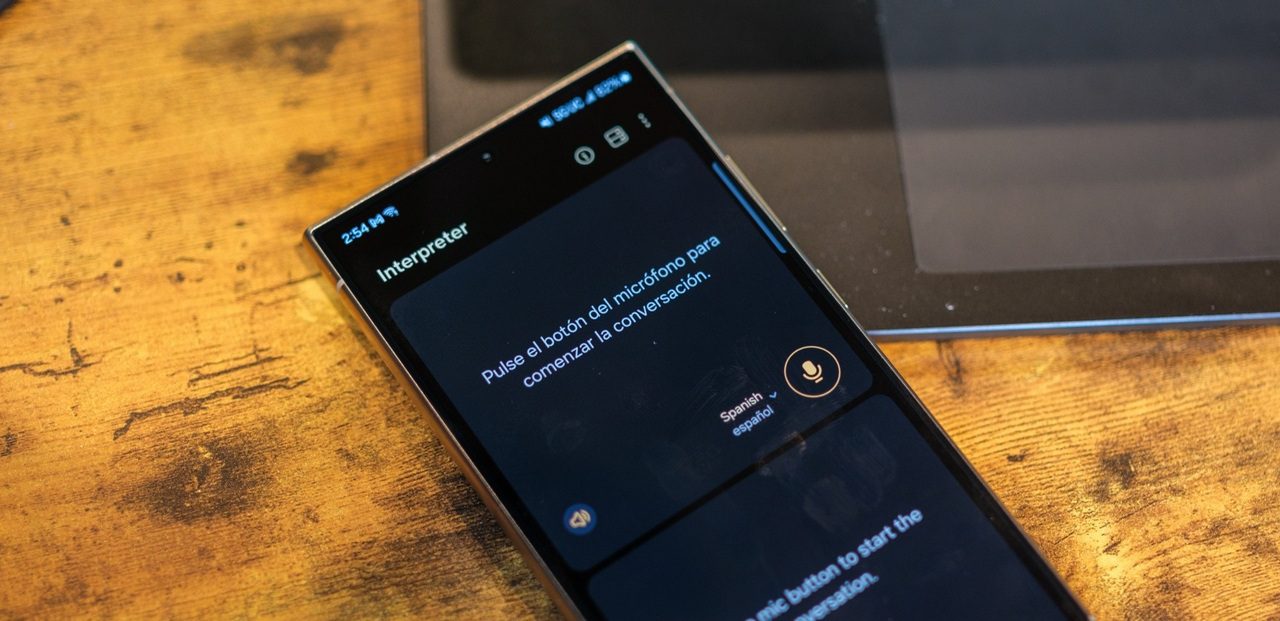


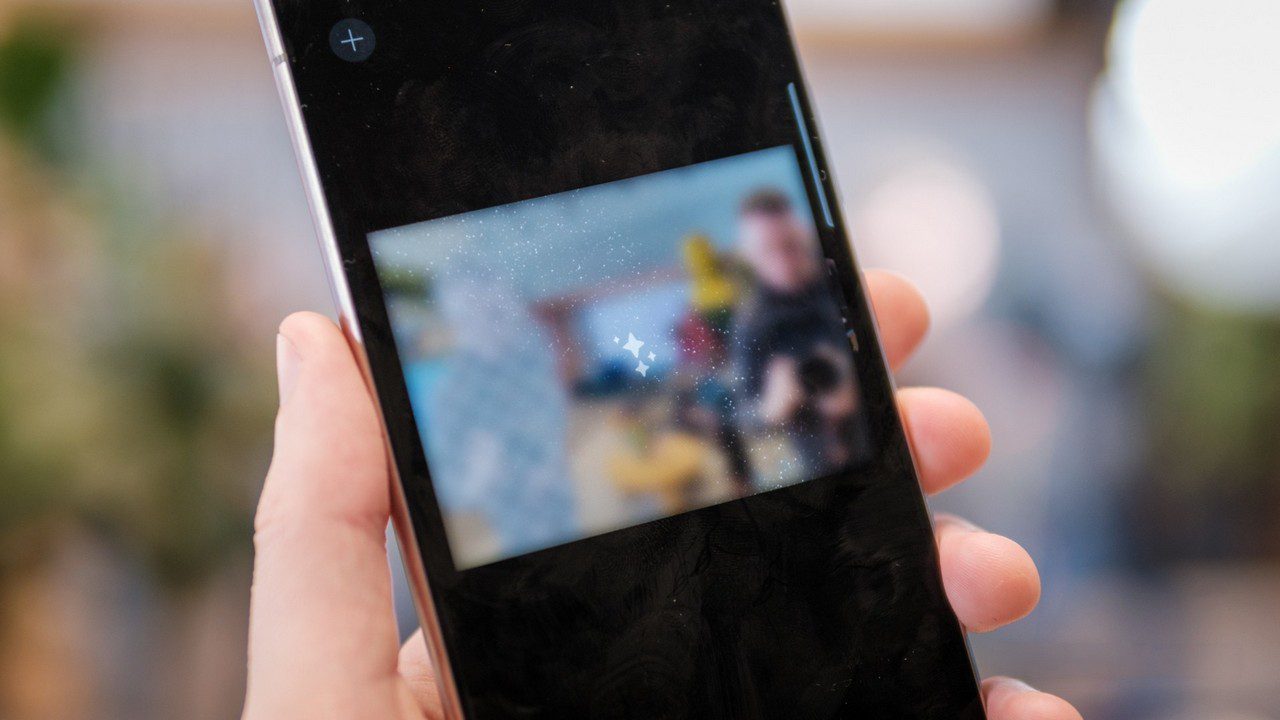



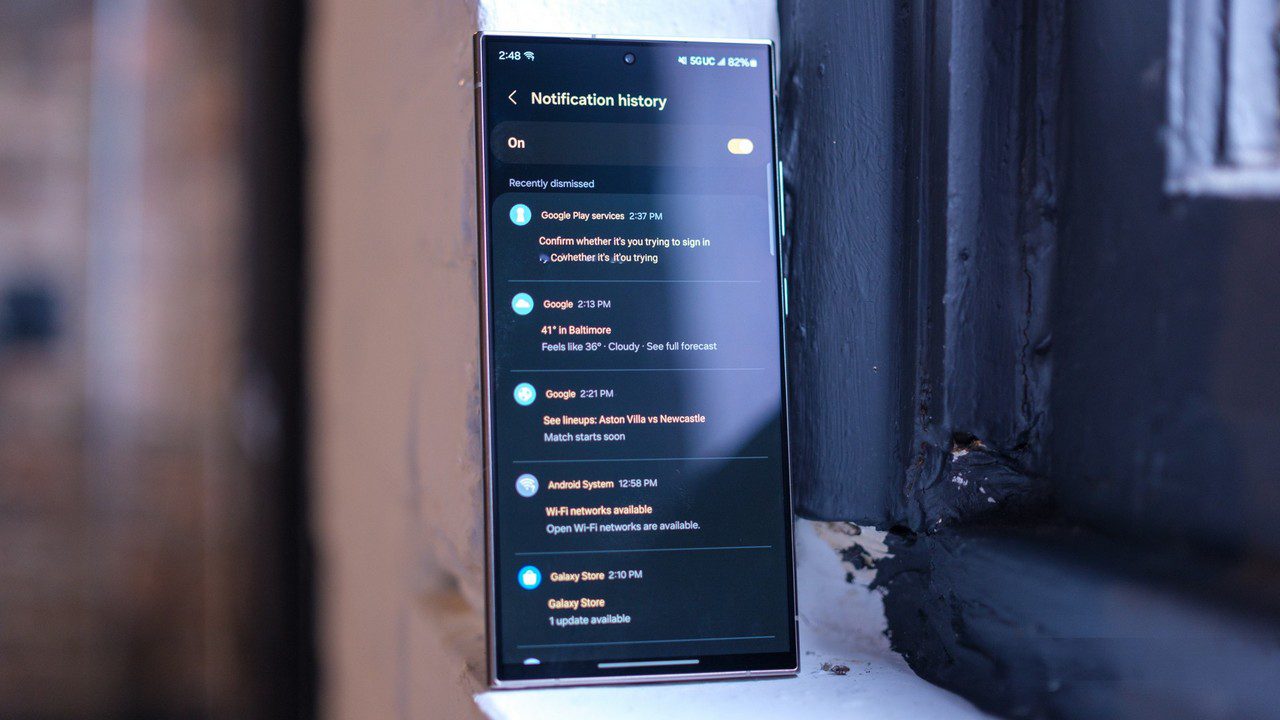
نظرات
دیدگاه خود را اشتراک گذارید